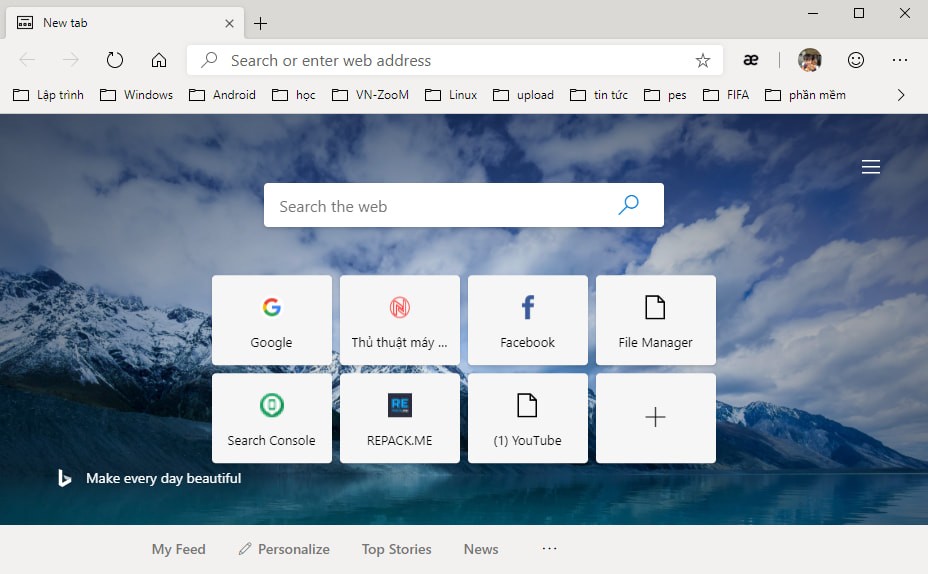
Như chúng ta đều biết thì trình duyệt Microsoft EDGE đang được chuyển sang sử dụng nhân Chromium thay vì EdgeHTML. Chromium là nhân trình duyệt đến từ Google và được sử dụng rộng rãi hiện nay trên Google Chrome, Cốc Cốc, Opera,… Việc chuyển sang sử dụng nhân Chromium được đánh giá là bước đi khôn ngoan cho Microsoft EDGE. Nó sẽ giúp cải thiện hiệu suất cho trình duyệt cũng như nhận được nhiều sự quan tâm chú ý từ người dùng internet.
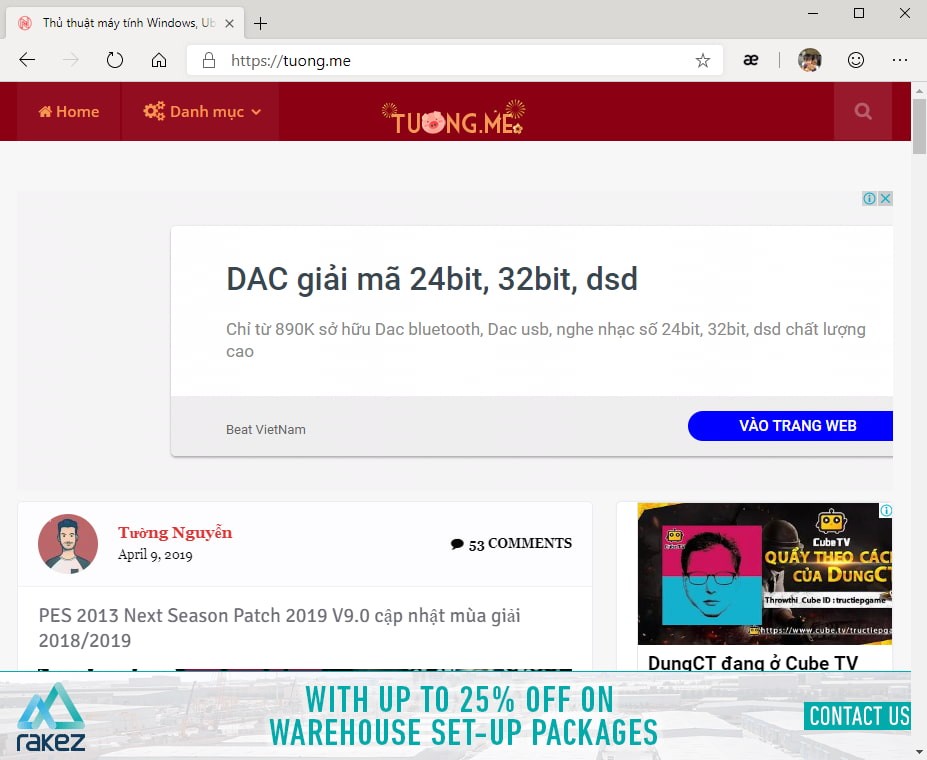
Giới thiệu Microsoft EDGE sử dụng nhân Chromium
Microsoft EDGE là trình duyệt mặc định trên Windows 10. Đây là phiên bản nâng cấp của Internet Explorer, nhưng số phận của EDGE cũng chẳng khá khẩm hơn gì so với IE khi nhận được sự ghẻ lạnh của người dùng. Sau một thời gian dài phát triển nhưng thị phần của nó chỉ chiếm 4,34% trong khi đó Chrome của Google chiếm đến 66,87% thị phần.
Và điều gì đến thì cũng đến, Microsoft đã chính thức khai tử nhân trình duyệt EdgeHTML. Tất cả các phiên bản EDGE sau này đều được sử dụng nhân Chromium đến từ Google. Với việc chuyển sang sử dụng Chromium thì hiệu suất của trình duyệt được tăng lên đáng kể. Và bây giờ bạn có thể cài đặt mọi tiện ích mở rộng trên Chrome Store lên EDGE – điều mà trước đây luôn thiếu thốn trên Microsoft Store.
Cách tải EDGE Chromium mới nhấtừ trang chủ Microsoft
Sau một thời gian rò rỉ link tải Edge nhân Chromium thì hôm nay Microsoft đã chính thức phát hành nó trên trang chủ của mình. Tuy nhiên phiên bản ổn định nhất là Beta chưa có sẵn để tải về. Bạn sẽ chỉ tải được phiên bản Dev và Canary. Trong đó Dev là phiên bản sẽ được cập nhật 1 tuần/lần và Canary sẽ được cập nhật hàng ngày. Điều này khá giống với cách mà Google đang làm trên Chrome hiện nay.
Các bạn có thể tải EDGE nhân Chromium từ trang chủ bằng cách nhấn vào nút Download bên dưới.
Hướng dẫn cài đặt EDGE nhân Chromium
Sau khi tải trình duyệt Microsoft nhân Chromium về máy, các bạn tiến hành mở nó lê và cài đặt. Giao diện cài đặt như hình dưới.
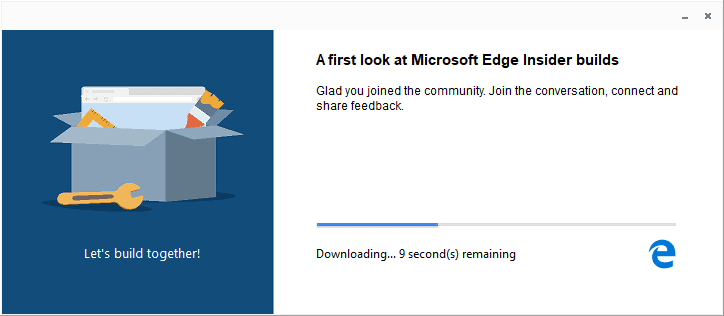
Quá trình cài đặt được diễn ra tự động, khi cài đặt xong mở trình duyệt lên sẽ có giao diện như hình.
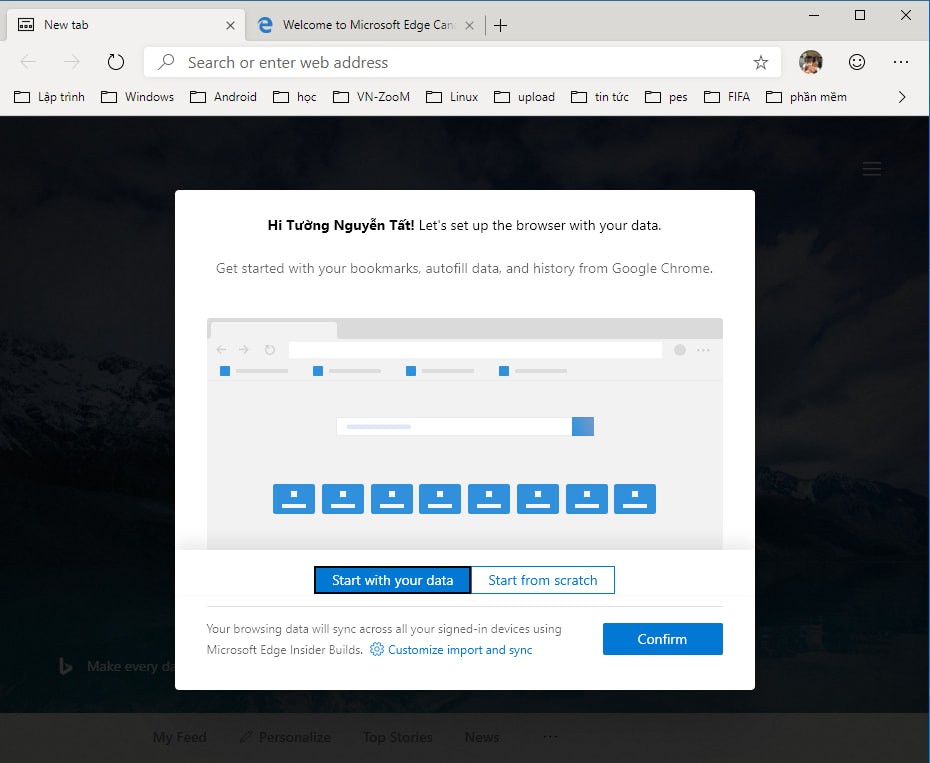
Nó sẽ tự động đồng bộ bookmarks, data, lịch sử từ Google Chrome sang cho bạn để có thể dễ dàng sử dụng.
Cài đặt tiện ích mở rộng cho Microsoft EDGE nhân Chromium
Để cài đặt tiện ích mở rộng từ Chrome Store bạn truy cập theo đường dẫn tại đây. Lúc này sẽ hiện một thanh thông báo màu xanh trên cùng với nội dung “Bạn bây giờ có thể cài đặt tiện ích mở rộng từ Chrome Web Store cho Microsoft Edge”. Nhấn Allow extensions from other stores để đồng ý.
![]()
Chọn tiện ích mở rộng mà bạn muốn cài đặt rồi nhấn vào Thêm vào Chrome. Cách thực hiện tương tự cài cho Google Chrome.

Microsoft cũng phát triển một kho extension riêng cho EDGE, nhưng hiện tại chưa có nhiều tiện ích được thêm vào. Bạn có thể tham khảo bằng cách nhấn vào đây.
Cách bật chế độ Dark mode (nền tối) cho Edge
Để bật chế độ Dark mode cho Edge Chromium các bạn gõ edge://flags/#edge-follow-os-theme vào thanh địa chỉ và nhấn Enter. Nhấn chọn Enabled ở trong mục Microsoft Edge theme.

Cuối cùng nhấn vào nút Relaunch Now ở góc dưới cùng để tận hưởng.
Chúc các bạn thành công!





Leave a Reply
Bạn phải đăng nhập hoặc đăng ký để bình luận.